
时间:2021-04-18 23:24:58 来源:www.win10xitong.com 作者:win10
最近一段时间,有不少网友来问小编,要是遇到了win10没有hyperv选项应该的问题该怎么办?其实不知都还有多少用户遇到了win10没有hyperv选项应该的问题,那win10没有hyperv选项应该的情况能不能处理呢?大家可以试着用这个方法:1、看到桌面左下角的开始菜单,右键点击,然后选择设置选项。2、进入设置页面后,我们点击应用选项就可以解决了,要是你没有看懂,那再看看下面的具体win10没有hyperv选项应该的完全解决举措。
推荐系统下载:系统之家Win10纯净版
1.看到桌面左下角的开始菜单,右键单击它,然后选择设置选项。
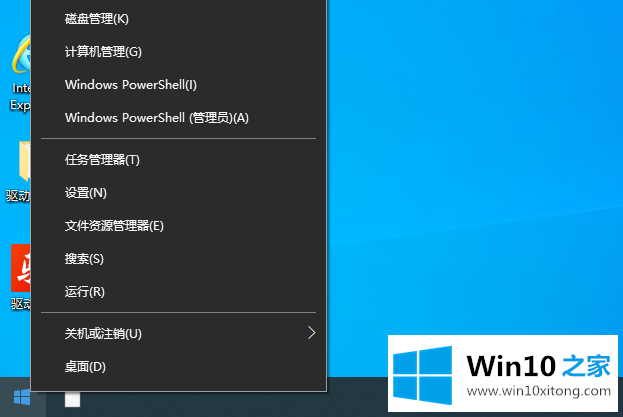
2.进入设置页面后,我们点击应用选项。
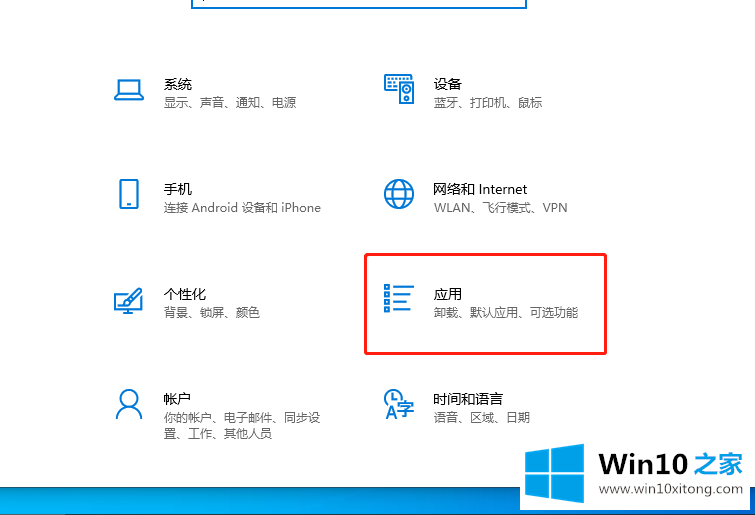
3.进入后,点击应用和功能,然后在相关设置下找到程序和功能,点击即可。
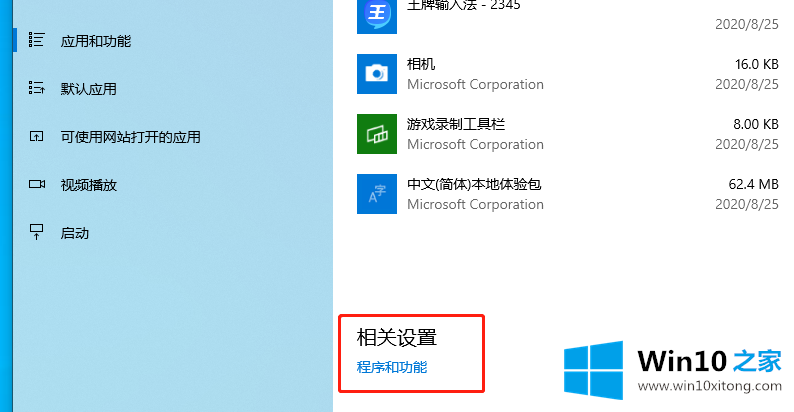
4.输入后点击启用或关闭窗口功能。
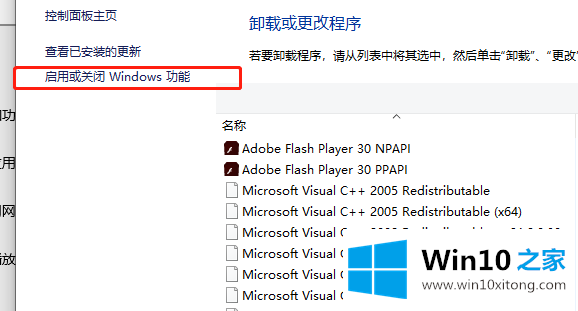
5.这将打开窗口功能窗口。在窗口中找到“Hyper-v”,选中前面的所有框,然后单击“确定”。
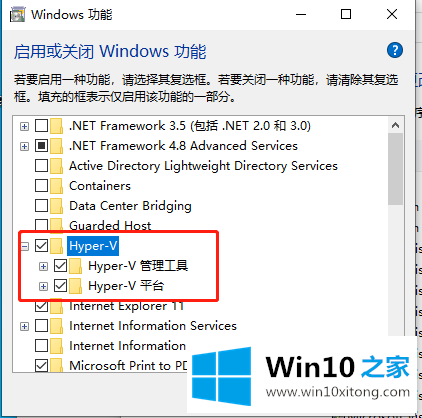
6.这将弹出一个更改窗口并自动安装。
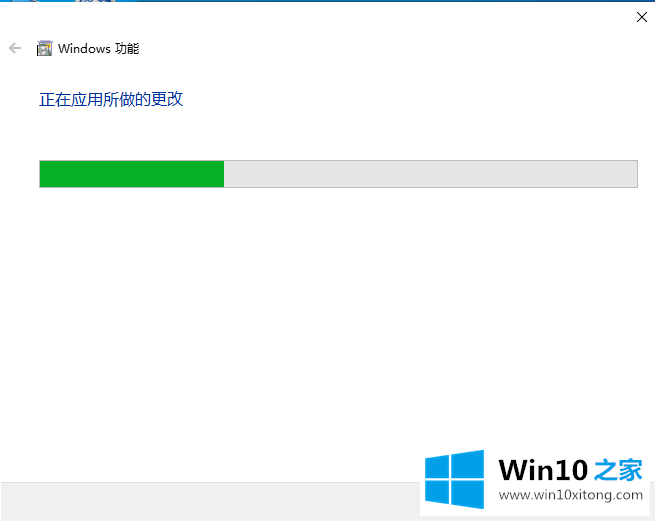
7.安装完成后,单击开始菜单查看超级用户选项。
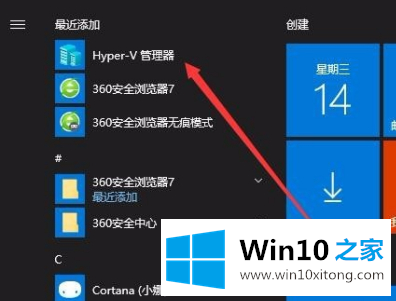
如何阅读这篇关于如何在没有hyperv选项的情况下解决win10的教程,您了解解决方案了吗?
上面的内容就详细的给大家说了win10没有hyperv选项应该的完全解决举措,要是上面对大家说的方法对大家有所帮助,很希望大家继续支持本站。